3 cách redirect domain cũ sang domain mới không ảnh hưởng đến thứ hạng SEO

Đã kiểm duyệt nội dung
Đánh giá
Việc chuyển hướng tên miền cũ sang tên miền mới không đúng cách có thể gây ra những hậu quả nghiêm trọng như sụt giảm lưu lượng truy cập, giảm thứ hạng trên công cụ tìm kiếm và ảnh hưởng xấu đến uy tín website. Để tránh khỏi những rủi ro này và đảm bảo quá trình chuyển đổi diễn ra suôn sẻ, bạn có thể áp dụng 3 cách redirect domain hiệu quả mà mình sẽ chia sẻ ngay trong bài viết dưới đây.
Những điểm chính
- Redirect domain là gì: Hiểu được định nghĩa và các loại chuyển hướng tên miền (301, 302, URL Frame).
- Lợi ích khi redirect tên miền: Nắm được những lợi ích của việc chuyển hướng tên miền cũ sang tên miền mới, bao gồm bảo toàn lưu lượng truy cập, tối ưu SEO, tăng cường nhận diện thương hiệu và cải thiện trải nghiệm người dùng.
- Chuẩn bị trước khi chuyển hướng tên miền: Biết được các bước cần chuẩn bị trước khi chuyển hướng tên miền cũ sang tên miền mới, giúp quá trình diễn ra suôn sẻ và tránh các vấn đề phát sinh.
- Cách chuyển hướng tên miền cũ sang tên miền mới không ảnh hưởng đến thứ hạng SEO: Dược hướng dẫn 3 cách chuyển hướng tên miền qua cPanel, DNS và file .htaccess.
- Chuyển hướng tên miền website WordPress: Được hướng dẫn chi tiết cách chuyển hướng tên miền cho website WordPress.
- Cách redirect domain từ http sang https: Được hướng dẫn cách chuyển hướng tên miền từ http sang https, giúp bảo mật website.
- Các lỗi thường gặp và cách khắc phục khi redirect domain: Biết được các lỗi thường gặp khi chuyển hướng tên miền cũ sang tên miền mới và cách khắc phục.
- Hiện tượng Google Sandbox khi redirect domain ảnh hưởng đến SEO: Hiểu được hiện tượng Google Sandbox và ảnh hưởng của nó đến SEO khi chuyển hướng tên miền.
- Giới thiệu Vietnix: Biết được Vietnix là nhà đăng ký tên miền uy tín tại Việt Nam.
- Câu hỏi thường gặp: Tìm thấy câu trả lời cho các câu hỏi thường gặp về chuyển hướng tên miền cũ sang tên miền mới, trỏ tên miền về tên miền khác.
Redirect domain là gì?
Chuyển hướng tên miền hay domain redirect là việc điều hướng một website đi từ tên miền này sang tên miền khác (có thể là một tên miền mới hoặc một đường dẫn cụ thể). Nói cách khác, khi bạn thực hiện chuyển hướng từ tên miền abc.com sang xyz.com thì người dùng truy cập vào tên miền abc.com thì sẽ thấy nội dung của website tên miền xyz.com.
Bạn có thể thiết lập 3 loại chuyển hướng sau:
- Chuyển hướng vĩnh viễn 301: Đây là loại chuyển hướng thông báo cho các công cụ tìm kiếm và trình duyệt rằng website đã được di chuyển vĩnh viễn đến một địa chỉ URL mới.
- Chuyển hướng tạm thời 302: Chuyển hướng 302 thông báo rằng website đã tạm thời di chuyển đến một địa chỉ URL khác.
- Chuyển hướng che dấu (URL frame): Chuyển hướng che dấu cho phép bạn hiển thị nội dung từ website khác trong khi vẫn giữ nguyên URL gốc của bạn trên thanh địa chỉ.
Ví dụ: Khi thiết lập chuyển hướng từ domain1.com sang domain2.vn theo 3 loại trên, bạn sẽ nhận được kết quả như sau:
| Loại chuyển hướng | Khách truy cập đến | Website được hiển thị | URL hiển thị trên trình duyệt | Xếp hạng SEO |
|---|---|---|---|---|
| 301 | domain1.com | domain2.vn | domain2.vn | domain2.vn được index |
| 302 | domain1.com | domain2.vn | domain2.vn | domain2.vn được index |
| URL Frame | domain1.com | domain2.vn | domain1.com | không tốt cho SEO |
Lợi ích khi redirect tên miền
- Bảo toàn lưu lượng truy cập: Khi bạn thay đổi địa chỉ website, chuyển hướng giúp chuyển toàn bộ lượng khách truy cập từ website cũ sang website mới.
- Tối ưu hóa cấu trúc website: Nếu bạn muốn thay đổi cách tổ chức nội dung trên website, chuyển hướng sẽ giúp người dùng dễ dàng tìm thấy thông tin mà họ cần.
- Nâng cao hiệu quả SEO: Chuyển hướng đúng cách sẽ giúp các công cụ tìm kiếm hiểu rõ hơn về nội dung, cấu trúc website, từ đó duy trì và thậm chí cải thiện thứ hạng tìm kiếm.
- Tăng cường nhận diện thương hiệu: Bằng cách chuyển hướng nhiều tên miền về một địa chỉ duy nhất, người dùng sẽ dễ dàng tìm thấy website của bạn và tăng độ nhận diện thương hiệu.
- Tăng cường trải nghiệm người dùng: Chuyển hướng giúp người dùng sẽ không còn gặp phải những trang lỗi 404.
Nếu bạn đang có nhu cầu mua tên miền để xây dựng thương hiệu hoặc thực hiện chuyển hướng website hiệu quả, Vietnix là lựa chọn uy tín dành cho bạn. Vietnix cung cấp dịch vụ tên miền rẻ nhất Việt Nam nhanh chóng, bảo mật cao, đi kèm chính sách hỗ trợ tận tình và giá cả hợp lý, giúp bạn dễ dàng quản lý và tối ưu hoạt động trực tuyến của mình.
ĐĂNG KÝ NGAY TÊN MIỀN CHO DOANH NGHIỆP CỦA BẠN
Chuẩn bị trước khi chuyển hướng tên miền cũ sang tên miền mới
Muốn chuyển website sang domain khác thành công, bạn cần đáp ứng những yêu cầu sau:
- Quyền chỉnh sửa cài đặt DNS: Bạn có thể truy cập vào phần quản lý DNS của tên miền tại nhà cung cấp dịch vụ hosting hoặc đơn vị đăng ký tên miền.
- Sao lưu website: Hãy sao lưu toàn bộ dữ liệu của website để phòng trường hợp xảy ra sự cố.
- Chuyển tiếp email: Nếu bạn đang sử dụng email theo tên miền miền cũ, hãy cấu hình lại để chuyển tiếp email về địa chỉ mới.
- Truy cập vào file .htaccess: Bạn cần có quyền truy cập vào thư mục gốc của website để chỉnh sửa file .htaccess nhằm thiết lập quy tắc chuyển hướng.
3 cách redirect domain cũ sang domain mới không ảnh hưởng đến thứ hạng SEO
Cách 1: Chuyển hướng qua cPanel trên hosting
Dưới đây là cách chuyển hướng tên miền thông qua cPanel được tích hợp sẵn trên hosting Vietnix:
Bước 1: Đăng nhập vào Portal Vietnix, truy cập mục Dịch vụ của tôi và nhấp vào gói hosting chứa tên miền bạn muốn chuyển hướng.
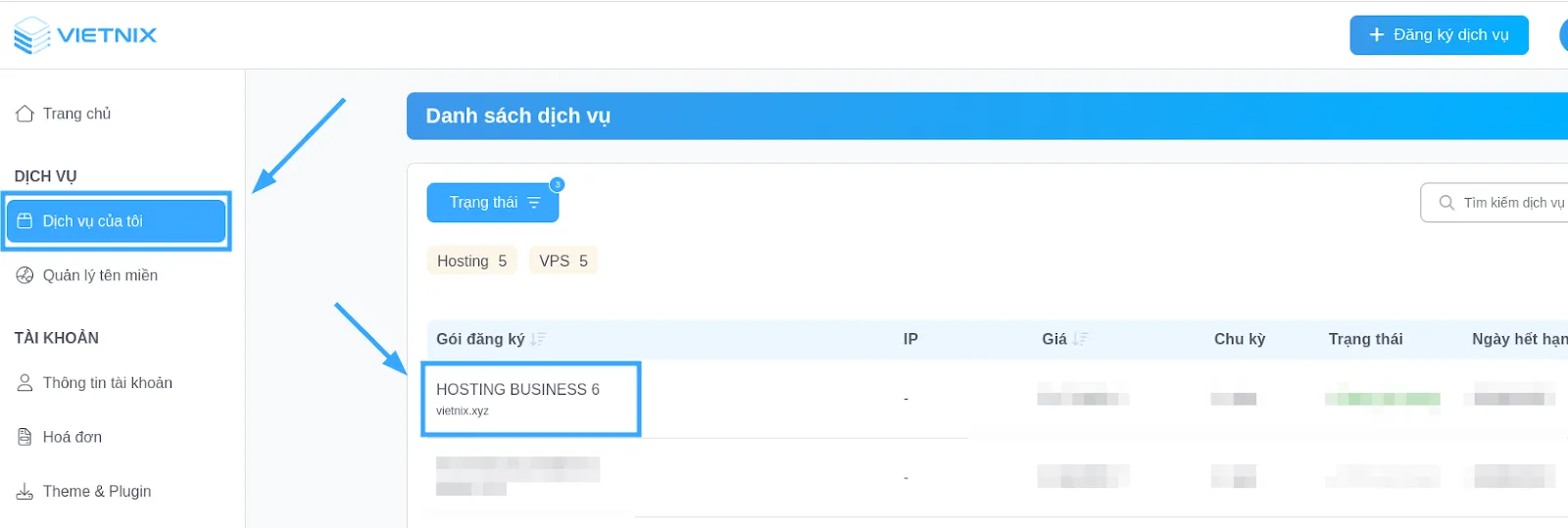
Bước 2: Bạn bấm vào mục Đăng nhập vào cPanel ở góc phải bên dưới màn hình:
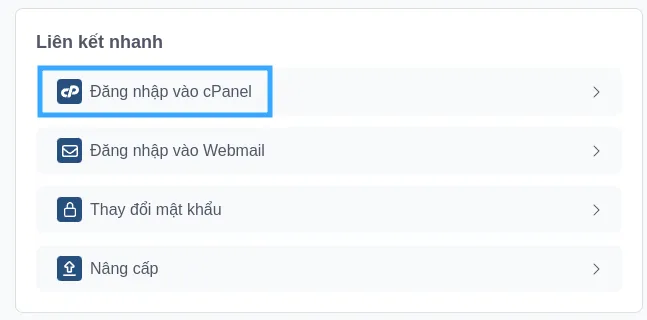
Bước 3: Tiếp theo bạn kéo tới phần Domains và bấm vào Redirects.
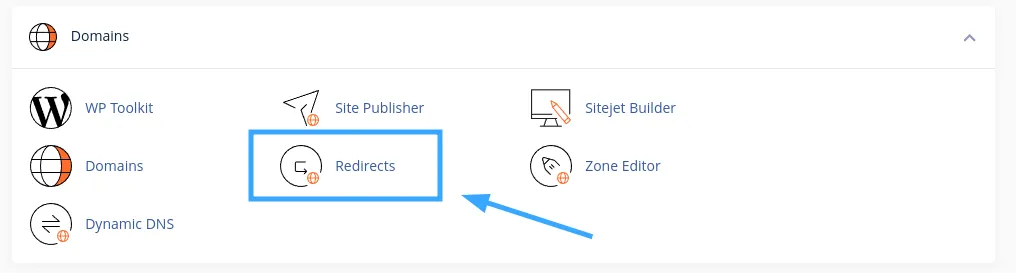
Bước 4: cPanel mặc định chuyển hướng là Permanent (301) chuyển hướng vĩnh viễn, bạn cũng có thể nhấp vào menu thả xuống ở mục type để đổi thành chuyển hướng tạm thời Temporary (302).
Bước 5: Cuối cùng bạn bấm nút Add.
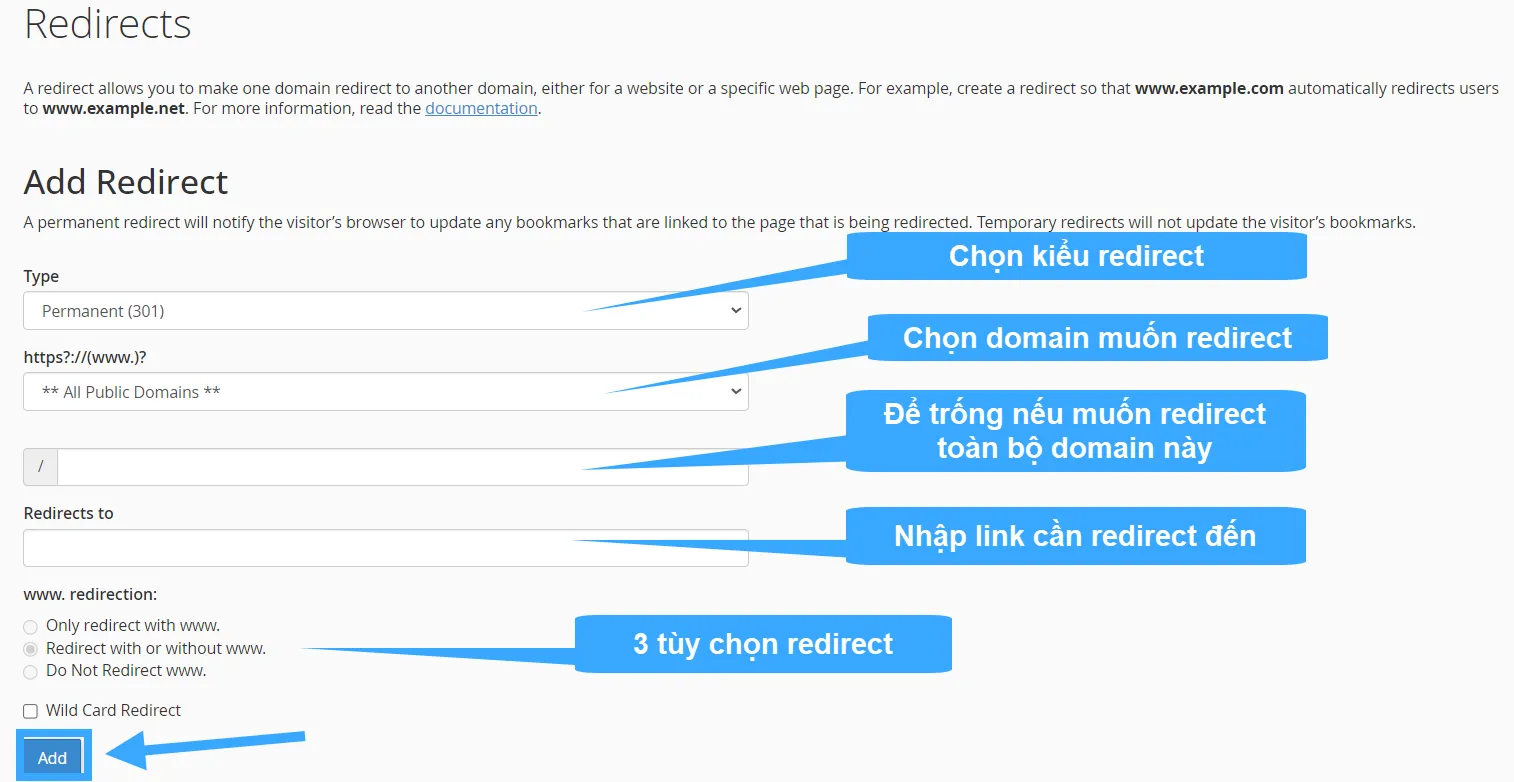
Cách 2: Sử dụng bản ghi DNS
Hệ thống phân giải tên miền (DNS) có chức năng chuyển đổi tên miền thành địa chỉ IP. Mỗi khi người dùng nhập một tên miền vào trình duyệt, DNS sẽ tìm kiếm địa chỉ IP tương ứng và dẫn người dùng đến website mong muốn. Để chuyển hướng một tên miền cũ sang tên miền mới bằng tài khoản Vietnix, bạn thực hiện như sau:
Bước 1: Đầu tiên bạn truy cập Portal Vietnix và bấm vào mục Quản lý tên miền, bấm nút Quản lý tại tên miền muốn chuyển hướng.
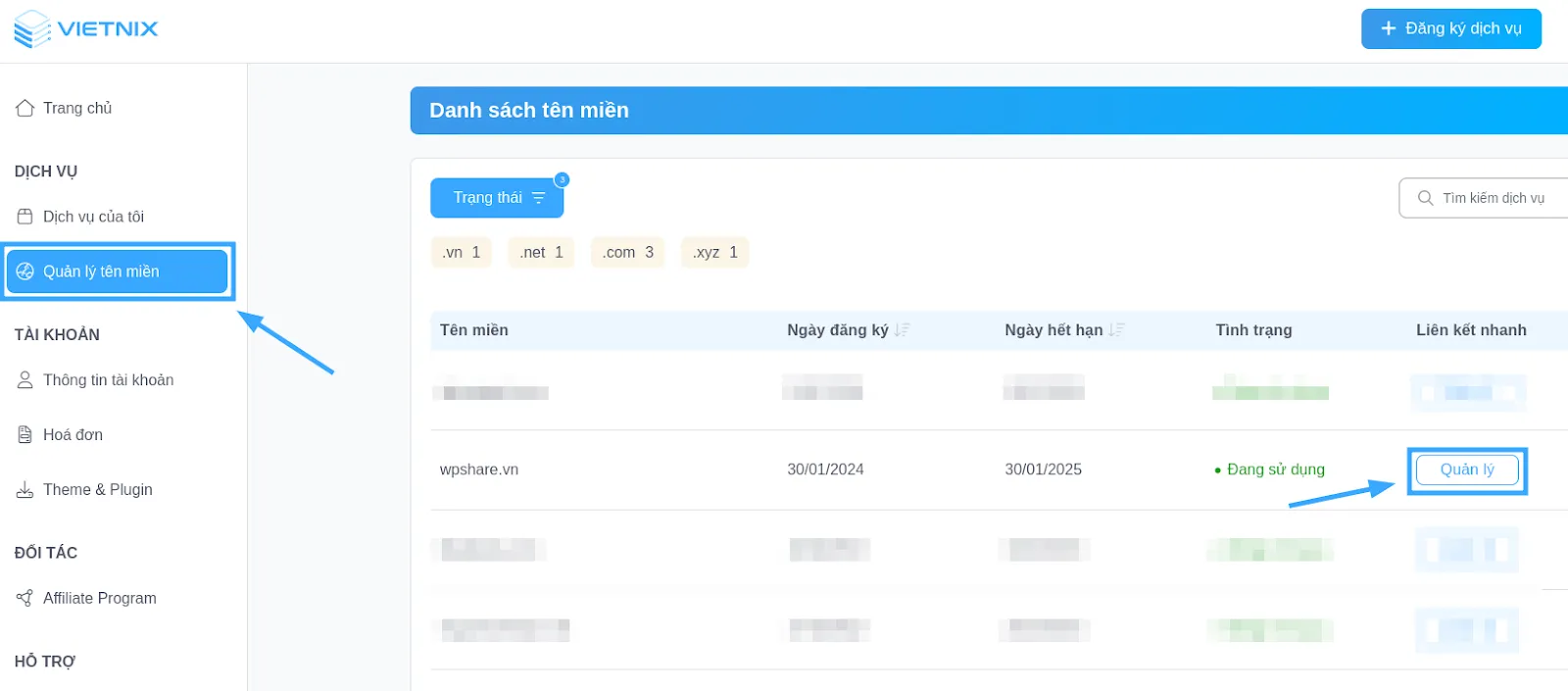
Bước 2: Bạn chuyển sang tab Quản lý DNS và bấm vào dấu + để thêm record mới.
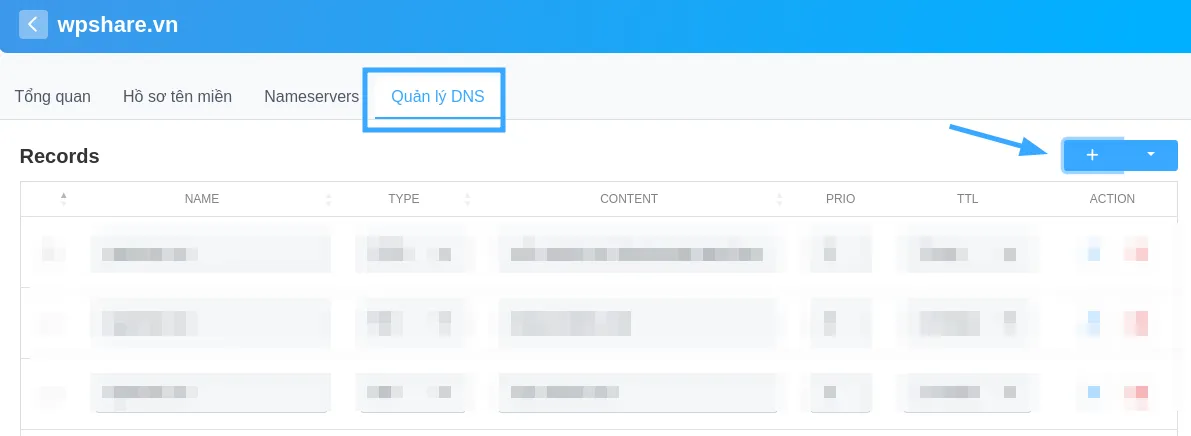
Bước 3: Bạn điền các thông tin cho bản ghi mới như sau:
- Name: Điền @ để đại diện cho tên miền cũ.
- Type: Chọn CNAME.
- Content: Điền tên miền mới.
- TTL: Để mặc định 1 hour.
Sau đó bạn bấm vào nút Add để lưu record.
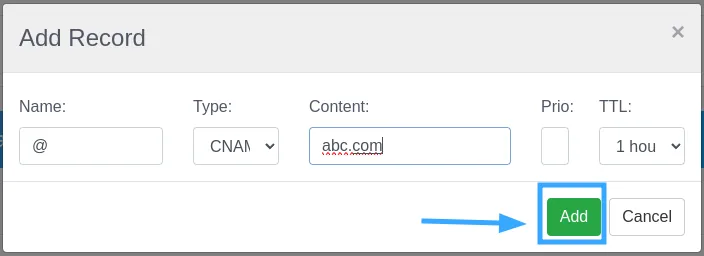
Bước 4: Bạn xóa bỏ tất cả các bản ghi trùng lặp với “@”. Quá trình cập nhật DNS thường mất khoảng 24 giờ để hoàn tất. Sau đó, khách truy cập vào tên miền cũ sẽ tự động được chuyển hướng đến tên miền mới của bạn.
Cách 3: Sửa đổi file .htaccess
Phương pháp này đặc biệt hiệu quả khi bạn cần cấu hình những chuyển hướng phức tạp hay thiết lập nhiều quy tắc chuyển hướng khác nhau. Bạn có thể chỉnh sửa file .htaccess bằng cách sử dụng File Manager trên cPanel hoặc FTP client. Ở cách này, mình sẽ hướng dẫn bạn cách thực hiện dễ dàng với File Manager trên cPanel:
Bước 1: Bạn truy cập vào bảng quản trị cPanel, tìm đến mục File rồi chọn File Manager.
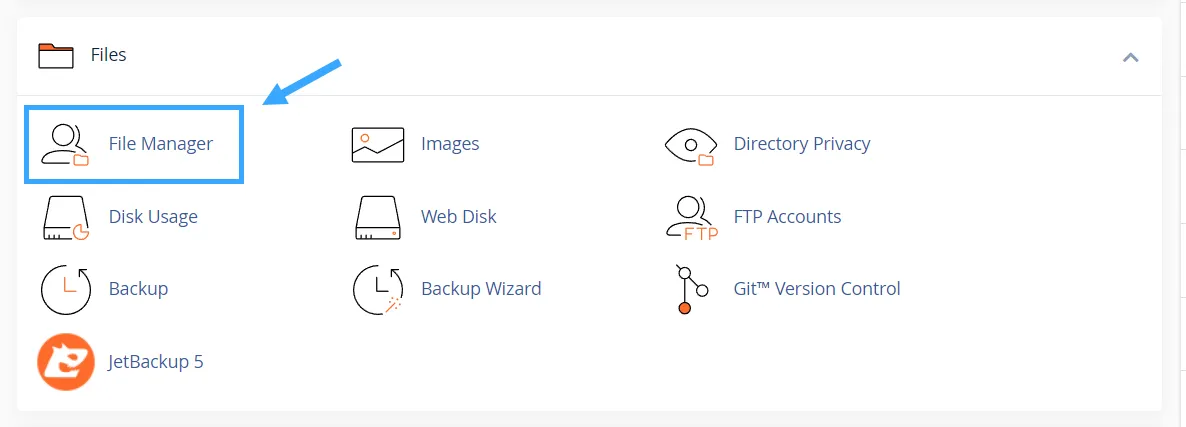
Bước 2: Tại đây thì mặc định file .htaccess sẽ bị ẩn đi nên để mở file này bạn cần kích hoạt tính năng hiển thị file ẩn. Để làm điều này thì bạn tìm trong giao diện File Manager, chọn Setting ở góc trên bên trái rồi tích vào ô Show Hidden Files và bấm Save để lưu thay đổi.
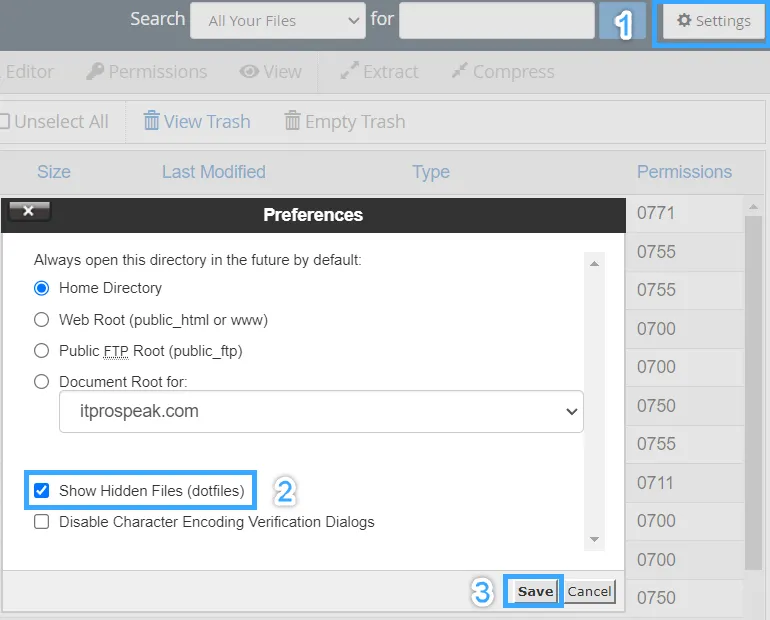
Bước 3: Lúc này bạn sẽ thấy có 2 trường hợp như dưới đây:
Trường hợp 1: Không có file .htaccess
Nếu sau khi thực hiện các bước trên mà bạn vẫn không tìm thấy tệp .htaccess thì hãy nhấp vào tùy chọn File ở góc trái trên, đặt tên cho file mới là .htaccess và chọn thư mục lưu là /public_html/ hoặc thư mục gốc của website.
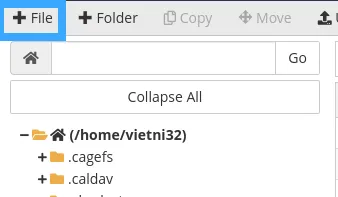
Một cửa sổ yêu cầu mã hóa cho file có thể xuất hiện tương tự như dưới đây, bạn chỉ cần chọn Edit để tiếp tục:
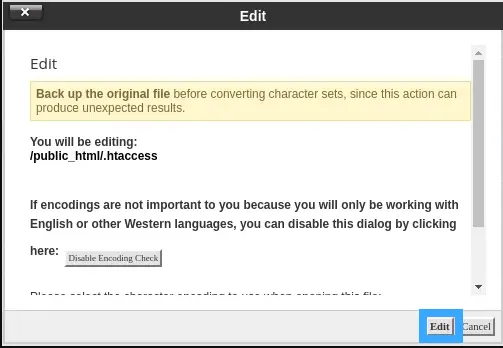
Trường hợp 2: Có file .htaccess
Sau khi file ẩn .htaccess xuất hiện thì bạn click chuột phải vào file và chọn Edit để bắt đầu chỉnh sửa file. Lưu ý, trước khi thực hiện bất cứ chỉnh sửa nào, bạn nên sao lưu file này lại.
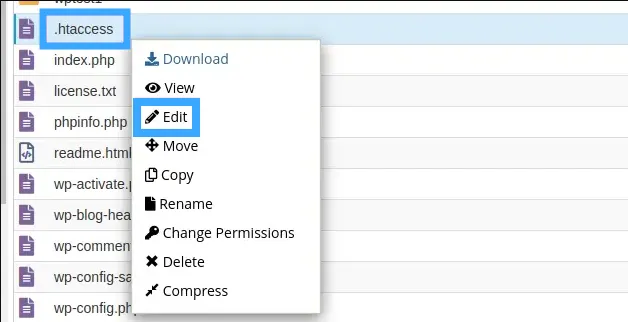
Bước 4: Tiếp đó bạn có thể thực hiện chuyển hướng tên miền cũ sang tên miền mới tùy theo nhu cầu của mình. Chẳng hạn dưới đây mình sẽ liệt kê giúp bạn một vài cách redirect domain phổ biến và thường gặp.
- Chuyển hướng tên miền cũ sang tên miền mới
Dán đoạn mã sau vào file để thiết lập chuyển hướng toàn bộ tên miền cũ sang tên miền mới, nhớ thay thế bằng tên miền thực tế của bạn:
RewriteEngine on
RewriteCond %{HTTP_HOST} ^olddomain.com [NC,OR]
RewriteCond %{HTTP_HOST} ^www.olddomain.com [NC]
RewriteRule ^(.*)$ https://newdomain.com/$1 [L,R=301,NC]- Chuyển hướng tên miền non-www. sang www.
Vì Google phân biệt domain.com và www.domain.com là 2 website khác nhau nên bạn sẽ cần lựa chọn phiên bản muốn hiển thị bằng cách dán đoạn mã sau vào file .htaccess:
RewriteEngine on
RewriteCond %{HTTP_HOST} ^domain.com [NC]
RewriteRule ^(.*)$ https://www.domain.com/$1 [L,R=301,NC]- Chuyển hướng tên miền www. sang non-www.
Còn nếu muốn chuyển hướng tên miền www. sang non-www. thì bạn dán đoạn mã sau vào file:
RewriteEngine on
RewriteCond %{HTTP_HOST} ^www.domain.com [NC]
RewriteRule ^(.*)$ https://domain.com/$1 [L,R=301,NC]![]() Lưu ý
Lưu ý
Để cấu hình chuyển hướng 302, bạn thay giá trị R=302.
5 bước chuyển hướng tên miền website WordPress
WordPress là nền tảng mà nhiều người dùng tin chọn để bắt đầu xây dựng website hiện nay. Do đó tiếp theo mình sẽ hướng dẫn bạn từng bước thực hiện thao tác chuyển hướng tên miền website WordPress nhanh chóng nhất.
Bước 1: Chuyển và giải nén dữ liệu từ tên miền cũ sang tên miền mới
Cách đơn giản nhất để thực hiện điều này là sử dụng plugin Duplicator – WordPress Migration Plugin. Bạn có thể tham khảo chi tiết các bước sao chép dữ liệu, tạo cơ sở dữ liệu cho tên miền mới và restore file backup trên tên miền mới trong bài viết mà mình đã thực hiện trước đây: Hướng dẫn cách chuyển dữ liệu bằng Duplicator – WordPress Migration Plugin.
Bước 2: Thiết lập chuyển hướng 301
Với website WordPress, bạn cũng có thể áp dụng 3 cách ở phần trên để thiết lập chuyển hướng 301 từ tên miền cũ sang tên miền mới. Còn nếu muốn chuyển hướng từng trang, bạn có thể tham khảo bài viết này: 2 cách chuyển hướng trang trong WordPress.
Bước 3: Cập nhật thông tin với Google
Để giúp Google nhanh chóng nhận diện tên miền mới và hiển thị trong kết quả tìm kiếm, bạn cần thông báo cho Google bằng cách thực hiện như sau:
- Xác minh quyền sở hữu tên miền mới trong Search Console: Bạn có thể xem bài này để biết cách thực hiện: Hướng dẫn xác minh tên miền với Google Search Console đơn giản.
- Sử dụng công cụ Thay đổi địa chỉ: Công cụ này sẽ thực hiện một số bài kiểm tra xem bạn có đủ điều kiện chuyển hướng tên miền không. Bạn truy cập theo link này và thực hiện theo các hướng dẫn của Google.
- Đánh giá kết quả: Nếu đạt một số yêu cầu trong bài kiểm tra, hệ thống sẽ thực hiện việc chuyển hướng và thông báo tới Google (kèm theo đó là cảnh báo và đề xuất giải pháp). Lúc này, một thông báo về việc “website đang di chuyển” sẽ xuất hiện trên cả Search Console của website cũ lẫn mới và duy trì trong 180 ngày. Còn nếu không đạt bất cứ yêu cầu nào thì bạn phải khắc phục các vấn đề trước khi thực hiện Thay đổi địa chỉ lại.
![]() Lưu ý
Lưu ý
Bạn không sử dụng công cụ Thay đổi địa chỉ trong các trường hợp: chuyển HTTP sang HTTPS, thay đổi giữa các phiên bản www và non-www, thay đổi đường dẫn của 1 trang nhỏ/file/thư mục hoặc chuyển hướng website mà không thay đổi URL.
Bước 4: Cập nhật tài khoản Google Analytics
Bạn nhớ thêm tên miền mới vào tài khoản Google Analytics để tiện cho việc theo dõi hành vi người dùng trên trang và đưa ra chiến lược tối ưu phù hợp.
Bước 5: Kiểm tra tình trạng chuyển hướng domain
Để kiểm tra xem việc chuyển hướng tên miền đã thành công chưa, bạn hãy thử truy cập vào địa chỉ web cũ bằng nhiều thiết bị và trình duyệt khác nhau. Nếu tất cả đều tự động đưa bạn đến tên miền mới nghĩa là quá trình chuyển đổi đã hoàn tất. Bạn nên thực hiện theo dõi, kiểm tra traffic website cũ và mới trong vài tháng để đảm bảo traffic từ web cũ sẽ giảm xuống, còn traffic web mới sẽ tăng lên.
![]() Lưu ý
Lưu ý
Bạn cần giữ nguyên các lệnh chuyển hướng trong tối thiểu 180 ngày ngày để bảo toàn thứ hạng và lưu lượng truy cập cho tên miền mới (hoặc lâu hơn nếu vẫn có traffic từ website cũ). Đồng thời, hãy tiếp tục đăng ký tên miền cũ trong ít nhất 1 năm để ngăn chặn bị kẻ xấu lợi dụng.
2 cách redirect domain từ http sang https
![]() Lưu ý
Lưu ý
Để chuyển hướng tên miền sang https, trước đó bạn cần cài đặt chứng chỉ SSL cho website của mình. Bạn có thể sử dụng chứng chỉ SSL miễn phí từ Let’s Encrypt, ZeroSSL, SSL For Free (cần gia hạn lại trong 90 ngày) hoặc mua SSL cho website tại Vietnix với mức giá chỉ từ 160.000 VND/năm. Tùy thuộc vào quy mô và nhu cầu của website, bạn có thể chọn chứng chỉ cho tên miền (DV), tổ chức (OV) hoặc xác thực mở rộng (EV).
Đối với máy chủ Linux sử dụng cPanel hoặc DirectAdmin
Để redirect domain từ http sang https trên máy chủ Linux cPanel/DirectAdmin, bạn truy cập vào file .htaccess thêm đoạn mã sau:
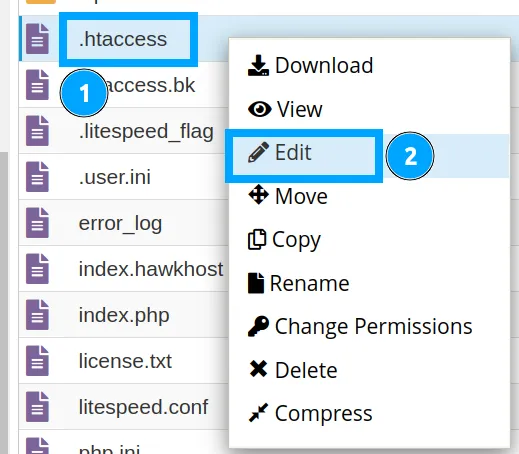
RewriteEngine On
RewriteCond %{HTTPS} off
RewriteRule (.*) https://%{HTTP_HOST}%{REQUEST_URI} [R,L]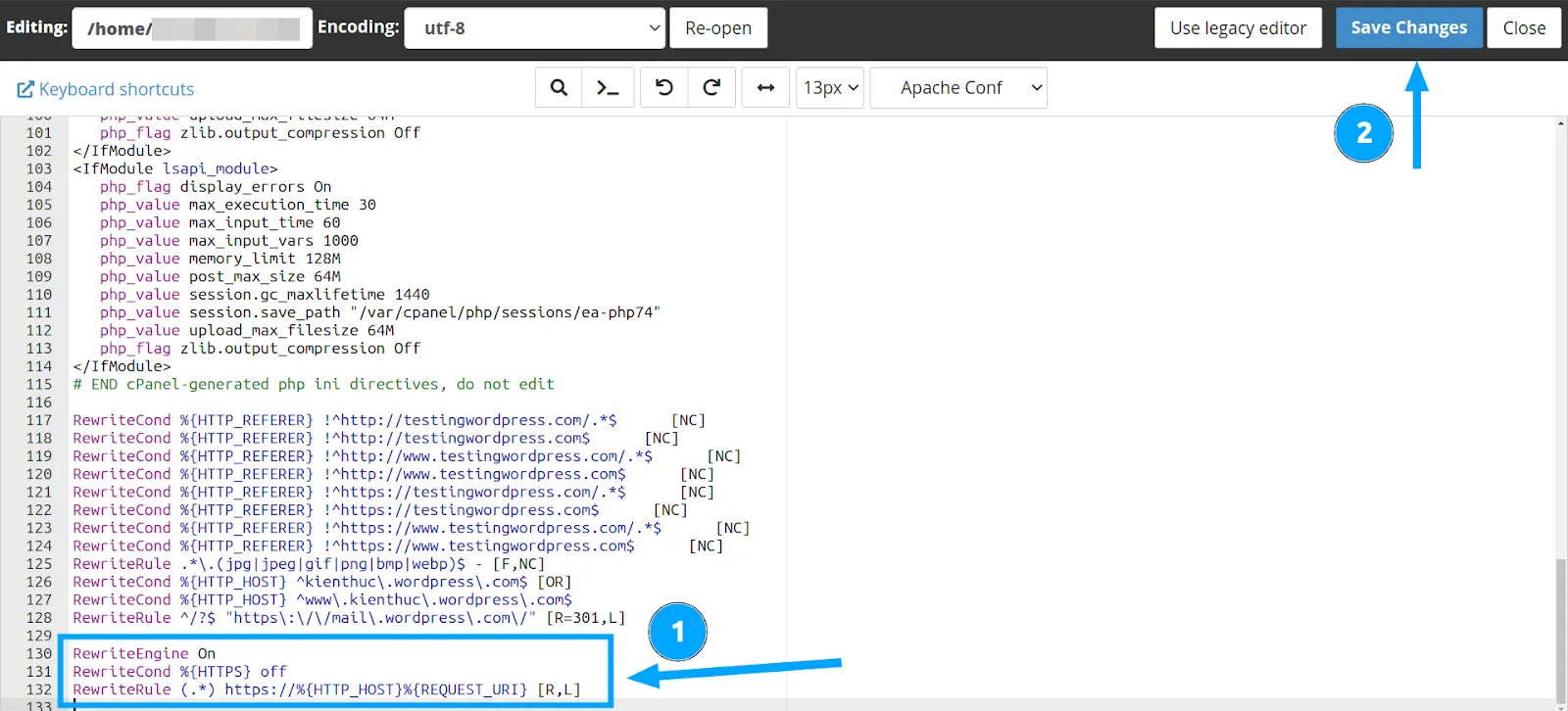
Đối với máy chủ Windows sử dụng Plesk
Còn nếu đang sử dụng máy chủ Windows với bảng quản trị Plesk, bạn thêm đoạn mã sau vào file web.config để redirect domain từ http sang https:
<configuration>
<system.webServer>
<rewrite>
<rules>
<rule name="HTTPS Redirect" stopProcessing="true">
<match url="(.*)" />
<conditions>
<add input="{HTTPS}" pattern="^OFF$" />
</conditions>
<action type="Redirect" url="https://{HTTP_HOST}{REQUEST_URI}" appendQueryString="false" />
</rule>
</rules>
</rewrite>
</system.webServer>
</configuration>Các lỗi thường gặp và cách khắc phục khi redirect domain
Nếu việc chuyển hướng không hoạt động hoặc gặp vấn đề, hãy kiểm tra lại xem liệu bạn có đang gặp phải những lỗi sau đây:
- Lỗi 404 not found: Nguyên nhân gây lỗi này thường do cấu hình chuyển hướng sai hoặc liên kết bị hỏng. Để khắc phục, bạn cần kiểm tra lại các lệnh, quy tắc chuyển hướng.
- Lỗi chuyển hướng vòng lặp: Nguyên nhân chủ yếu là do cấu hình file .htaccess bị lỗi hoặc xung đột nên bạn cần kiểm tra đoạn code chuyển hướng trong file này và sửa lại cho đúng.
- WordPress chuyển hướng về tên miền cũ: Nguyên nhân có thể do cài đặt sai địa chỉ website trong WordPress, chưa cập nhật cơ sở dữ liệu hoặc chưa xóa cache DNS. Bạn có thể xem chi tiết trong hướng dẫn khắc phục WordPress chuyển hướng về tên miền cũ.
- Sử dụng cache cũ: Trình duyệt sử dụng cache cũ của website sẽ khiến cho chuyển hướng mới thiết lập không hoạt động. Để khắc phục thì bạn chỉ cần xóa toàn bộ cache trình duyệt là xong.
- Chuyển hướng xung đột trình duyệt: Redirect domain có thể gặp lỗi trên trình duyệt hiện tại. Do đó bạn hãy thử dùng trình duyệt khác truy cập vào tên miền mới và xem chuyển hướng có hoạt động không.
- Trỏ sai hosting: Kiểm tra xem tên miền mới của bạn đã trỏ đúng đến hosting chưa bằng công cụ IntoDNS. Để khắc phục lỗi, bạn cần truy cập vào bảng quản trị hosting và sửa lại nameservers hoặc DNS A record.
Nếu các cách trên vẫn không hiệu quả, bạn hãy thử xóa hoàn toàn chuyển hướng đó và thực hiện lại từ đầu. Cách xóa redirect domain trên cPanel như sau: bạn tìm tới phần Domain, chọn mục Redirects, kéo xuống dưới phần Current Redirects và bấm vào nút Delete ở chuyển hướng muốn xóa.
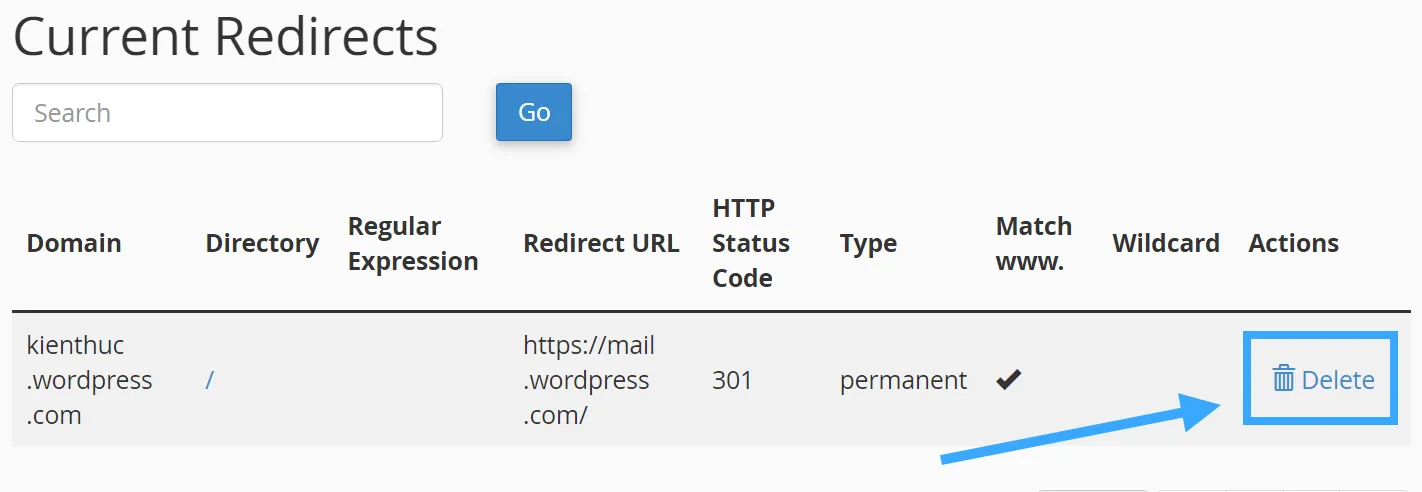
Cuối cùng, sau khi bạn thực hiện chuyển hướng lại mà vẫn còn gặp sự cố, đừng ngần ngại liên hệ với nhà cung cấp dịch vụ lưu trữ hoặc đơn vị đăng ký tên miền để được hỗ trợ trực tiếp. Nếu đang sử dụng tên miền hay hosting tại Vietnix thì đội ngũ chuyên gia kỹ thuật luôn sẵn sàng 24/7 để giúp bạn giải quyết mọi vấn đề trong thời gian sớm nhất.
Hiện tượng Google Sandbox khi redirect domain ảnh hưởng đến SEO
Google Sandbox là một thuật ngữ dùng để chỉ tình trạng các website mới không thể hiển thị hoặc xuất hiện hạn chế trên kết quả tìm kiếm của Google dù đã được tối ưu hóa chuẩn SEO. Nói cách khác, website lúc này đang bị “giam” trong Sandbox của Google. Đặc biệt khi người dùng thực hiện chuyển hướng sang một tên miền mới, chưa có nhiều uy tín hoặc chưa được Google lập chỉ mục đầy đủ thì càng dễ gặp phải hiện tượng trên.
Nguyên nhân chính là do Google cần thời gian để đánh giá, xác minh độ tin cậy của tên miền mới để đảm bảo cung cấp cho người dùng những nội dung chất lượng nhất. Vì vậy ngay sau khi redirect domain mới, website của bạn thường sẽ bị hạn chế lưu lượng truy cập và cũng không được xếp thứ hạng SEO cao. Tuy nhiên đừng quá lo lắng, bạn có thể xem một số cách khắc phục và rút ngắn thời gian thoát khỏi Sandbox mà mình đã chia sẻ trong bài viết này Google Sandbox là gì? Cần làm gì để khắc phục Google Sandbox?
“Google Sandbox” đề cập đến một hiện tượng mà các trang web mới, dù đã được tối ưu hóa tốt cho SEO, có thể không xuất hiện ngay lập tức trong kết quả tìm kiếm của Google. Khi bạn thực hiện chuyển hướng tên miền (redirect domain), Google có thể áp dụng một số giới hạn tạm thời lên thứ hạng của tên miền mới, khiến nó không được hiển thị đầy đủ hoặc bị hạn chế trong kết quả tìm kiếm. Điều này có thể được ví như trang web đang bị “giam” trong Google Sandbox.
Khi bạn chuyển hướng tên miền cũ sang tên miền mới, đặc biệt là nếu tên miền mới chưa có uy tín hoặc không được Google lập chỉ mục kỹ càng, tên miền mới có thể rơi vào hiện tượng “sandbox”. Vì vậy, quá trình chuyển hướng có thể ảnh hưởng đến thứ hạng SEO và lưu lượng truy cập tự nhiên trong một khoảng thời gian, cho đến khi Google đánh giá và công nhận lại uy tín của trang mới.
Nói cách khác, Google Sandbox liên quan đến chuyển hướng tên miền khi bạn phải đối mặt với việc tên miền mới có thể bị Google tạm thời làm chậm sự hiển thị, khiến cho việc cải thiện thứ hạng trở nên khó khăn hơn trong giai đoạn ban đầu.
Vietnix – Nhà đăng ký tên miền uy tín hàng đầu tại Việt Nam
Vietnix là một trong những nhà đăng ký tên miền uy tín tại Việt Nam, được nhiều cá nhân và doanh nghiệp tin tưởng lựa chọn. Với hệ thống quản lý tên miền hiện đại, quy trình đăng ký nhanh chóng, bảo mật cao và mức giá hợp lý, Vietnix giúp người dùng dễ dàng sở hữu và quản lý tên miền theo nhu cầu.
Bên cạnh đó, Vietnix còn cung cấp công cụ check domain info online và đội ngũ hỗ trợ kỹ thuật 24/7, đảm bảo xử lý kịp thời mọi yêu cầu, giúp bạn yên tâm phát triển thương hiệu trên môi trường số.
Thông tin liên hệ:
- Hotline: 18001093
- Email: sales@vietnix.com.vn
- Địa chỉ: 265 Hồng Lạc, Phường Bảy Hiền, Thành phố Hồ Chí Minh.
- Website: https://vietnix.vn/
Câu hỏi thường gặp
Chuyển hướng tên miền cũ sang tên miền mới được không?
Câu trả lời là hoàn toàn CÓ THỂ vào bất cứ khi nào bạn cần. Tên miền mới thậm chí không cần phải là của một website mà đó có thể là trang mạng xã hội, website thương mại điện tử, diễn đàn, hội nhóm, website review đánh giá,…
Khi nào cần redirect domain cũ sang domain mới? Mục đích redirect domain
Chuyển hướng tên miền cũ sang tên miền mới thường được dùng trong những trường hợp sau:
– Trỏ tên miền về tên miền khác: Chẳng hạn khi bạn thay đổi tên miền của website, bạn cần thiết lập Chuyển hướng tên miền cũ sang tên miền mới để giúp người dùng có thể truy cập bình thường
– Chuyển hướng từ một trang cụ thể sang trang khác: Điều này hữu ích khi bạn muốn chuyển một trang không còn hoạt động sang một trang mới hoặc muốn thay đổi cấu trúc website.
Qua bài viết này, mình đã chia sẻ tới bạn bạn 3 phương pháp chuyển hướng tên miền cũ sang tên miền mới mà không ảnh hưởng tới thứ hạng SEO. Hy vọng bạn đã chọn được cách thức phù hợp nhất với website của mình để đạt hiệu quả tối ưu. Nếu còn bất kỳ thắc mắc nào, đừng ngần ngại để lại bình luận bên dưới để được hỗ trợ nhanh chóng nhất.
THEO DÕI VÀ CẬP NHẬT CHỦ ĐỀ BẠN QUAN TÂM
Đăng ký ngay để nhận những thông tin mới nhất từ blog của chúng tôi. Đừng bỏ lỡ cơ hội truy cập kiến thức và tin tức hàng ngày


















